Gestión de JMap Server
Índice
- Estado de JMap Server
- Exportación e importación
- Datos de los usuarios
- Parámetros de JMap Server
- Estadísticas de uso
- Registro
- Mensajes
- Base de datos System de JMap Server
- Copias de seguridad
Las secciones siguientes abordan las distintas tareas ligadas a la gestión de JMap Server.
Estado de JMap Server
La sección Estado en JMap Admin proporciona información útil para efectuar el seguimiento de JMap Server. Además, esta sección proporciona información detallada sobre su licencia de utilización. A continuación se explica cada una de las partes.
| General | |
|---|---|
| Versión | Información completa sobre la versión de JMap Server. Debe proporcionar esta información cuando solicita soporte técnico. |
| Dirección IP | Dirección IP del host que ejecuta JMap Server. |
| Puerto | Puerto TCP/IP utilizado por JMap Server para las conexiones con JMap Pro y otras instancias de JMap Server. |
| Sesiones | |
|---|---|
| Sesiones activas totales | Número total de sesiones de usuarios en curso. |
| Sesiones JMap Pro activas | Número de sesiones de usuarios en curso de aplicaciones JMap Pro. Se indica el número máximo de sesiones autorizadas por la licencia para este tipo de aplicaciones. |
| Sesiones JMap NG activas | Número de sesiones de usuarios en curso de aplicaciones JMap NG. Se indica el número máximo de sesiones autorizadas por la licencia para este tipo de aplicaciones. |
| Sesiones JMap Web activas | Número de sesiones de usuarios en curso de aplicaciones JMap Web. Se indica el número máximo de sesiones autorizadas por la licencia para este tipo de aplicaciones. |
| Sesiones JMap Survey activas | Número de sesiones de usuarios en curso de aplicaciones JMap Survey. Se indica el número máximo de sesiones autorizadas por la licencia para este tipo de aplicaciones. |
| Sesiones JMap Server activas | Número de sesiones JMap Server en curso. Se indica el número máximo autorizado por la licencia de este tipo de sesiones. |
| Administradores | Nombres de usuarios de los administradores actualmente conectados a JMap Admin. Este campo indica también el nombre del host del ordenador o la dirección IP a partir de la cual se conectan los administradores. |
| Recursos | |
|---|---|
| Java VM | Versión de la máquina virtual Java utilizada por JMap Server. |
| Id del proceso | Número de procesadores sistema de JMap Server. |
| Procesadores disponibles | Número de procesadores utilizados por el proceso de JMap Server. |
| Memoria utilizada | Porción de la memoria asignada que es utilizada por JMap Server. |
| Memoria asignada | Memoria total asignada por el sistema operativo para JMap Server. Si la memoria utilizada alcanza este límite, el sistema operativo asignará más memoria (siempre que esté disponible). La memoria máxima asignada a JMap Server se define en los parámetros iniciales establecidos durante la instalación. |
| Utilización de la reserva de hilos | Número de procesadores de peticiones simultáneos (hilos) en uso (comparado con el número de hilos de la reserva inicial). |
| Pico de utilización de la reserva de hilos | Utilización máxima alcanzada desde el inicio por el servidor (ayuda a determinar el tamaño óptimo de la reserva inicial). |
| Iniciado desde | Fecha y hora del último inicio de JMap Server. |
| Caché | |
|---|---|
| Utilización del caché | Proporción del caché de los datos utilizada por JMap Server con relación al límite definido y al porcentaje relativo. |
| Eficiencia del caché | Número de veces que los datos solicitados se encuentran en el caché, expresado en porcentaje del número total de peticiones de datos. |
| Utilización del caché disco | Proporción del caché disco utilizada por JMap Server con relación al límite definido y al porcentaje relativo. |
| Eficiencia del caché disco | Número de veces que los datos solicitados se encuentran en el caché disco, expresado en porcentaje del número total de peticiones de datos. |
| Actualización(nes) disponible(s) | ||
|---|---|---|
| Extensión | Versión instalada | Nueva versión disponible |
| Información sobre la licencia | |
|---|---|
| Modelo | Modelo de licencia utilizado. Haga clic en el enlace para visualizar el texto de la licencia. |
| Licencia otorgada a | Organización que posee la licencia de utilización de JMap Server. |
| Número de serie | Número de serie único de JMap Server. |
| Número máximo de usuarios | Número máximo de usuarios que pueden ser creados en JMap de acuerdo a la licencia. |
| Número máximo de sesiones JMap Pro | Número máximo de sesiones simultáneas abiertas para las aplicaciones JMap Pro, de acuerdo a la licencia. |
| Número máximo de sesiones JMap NG | Número máximo de sesiones simultáneas abiertas para las aplicaciones JMap NG, de acuerdo a la licencia. |
| Número máximo de sesiones JMap Web | Número máximo de sesiones simultáneas abiertas para las aplicaciones JMap Web, de acuerdo a la licencia. |
| Número máximo de sesiones JMap Survey | Número máximo de sesiones simultáneas abiertas para las aplicaciones JMap Survey, de acuerdo a la licencia. |
| Número máximo de proyectos | Número máximo de proyectos que se pueden crear en JMap de acuerdo a la licencia. |
| Sesiones simultáneas | Autorización para que un mismo usuario pueda tener varias sesiones simultáneas. |
| Expiración | Si resulta pertinente, fecha de expiración de la licencia. Luego de esta fecha, JMap Server no se podrá encender. |
| Productos bajo licencia | Lista de módulos JMap autorizados por la licencia. |
| Explorar… | Presione este botón para cargar el archivo de la licencia en JMap Server. |
| Recargar | Presione este botón  para que JMap Server relea el archivo de la licencia, sin detener el servicio. para que JMap Server relea el archivo de la licencia, sin detener el servicio. |
Exportación e importación
Exportación e importación de la configuración de JMap
Su configuración de JMap Server (fuentes de datos espaciales, bases de datos, proyectos, capas, etc.) se almacena en el disco en formato binario. Esta configuración sólo es accesible mediante JMap Server y sólo es compatible con su versión en curso (versión principal, por ejemplo 7.X). Al utilizar la herramienta de exportación, se produce una versión texto de esta configuración. Esta configuración exportada puede entonces ser importada de nuevo a JMap Server, e incluso a una nueva versión, con los mismos o distintos parámetros. A continuación presentamos algunas situaciones en las que puede resultar útil exportar e importar su configuración:
-
Usted instaló una nueva versión de JMap que implica cambios importantes y usted desea reutilizar su configuración anterior. Puede exportar esta configuración de su versión de JMap precedente e importarla a continuación en la nueva versión de JMap.
-
Usted administra numerosas instancias de JMap Server y debe desplazar un proyecto de una instancia a otra. Puede efectuar una exportación parcial implicando sólo el proyecto que necesita, e importarlo en la otra instancia.
-
Debe reproducir su entorno de desarrollo en el entorno de producción. Puede efectuar una exportación completa de su servidor de desarrollo e importarlo al servidor de producción.
Las herramientas de exportación e importación están disponibles seleccionando Importar / Exportar en la sección JMap Server.
Exportación
Cuando usted exporta una configuración, debe determinar si desea exportar la configuración entera o algunos recursos específicos (exportación parcial). Si decide exportar algunos recursos específicos, usted debe determinar si desea exportar bases de datos, fuentes de datos espaciales, proyectos, modelos de estilo o modelos de metadatos. Existe una relación de dependencia entre estos recursos: los proyectos dependen de las fuentes de datos espaciales y de los modelos de estilo, mientras que las fuentes de datos espaciales pueden depender de las bases de datos. Por lo tanto, si exporta un proyecto, las fuentes de datos espaciales, los modelos de estilo y posiblemente también las bases de datos, serán exportadas también.
Si uno de los proyectos contiene capas por referencia de otro proyecto, usted debe exportar también el proyecto que tiene las capas originales.
El proceso de exportación genera cuatro archivos: el archivo .properties es el archivo de exportación principal y contiene la información de la configuración. Todos los archivos son necesarios para la importación. Usted puede determinar el directorio de destino y el nombre del archivo.
Importación
Cuando usted importa una configuración puede elegir importar una configuración completa (importación completa) o solamente una porción de la misma (importación parcial). Sólo puede efectuar una importación completa si los archivos de exportación contienen una exportación completa. Cuando efectúa una importación completa, toda la configuración existente en JMap Server se suprime y se reemplaza por la configuración importada. Cuando se termina una importación completa, usted es dirigido automáticamente a la página de conexión de JMap Admin.
Cuando efectúa una importación parcial se presentan situaciones en que los recursos importados ya existen (los nombres son idénticos). En estos casos usted debe indicar a JMap Admin la alternativa que elige: reemplazar el recurso existente o crear uno nuevo con un nombre diferente. Las fuentes de datos que usted importa deben ser actualizadas para poder ser utilizadas.
Si uno de los proyectos que importa contiene capas por referencia de otro proyecto, usted debe importar también el proyecto que tiene las capas originales.
Exportación e importación de los datos de los usuarios en JMap
Los datos de los usuarios de JMap comprenden todos los datos que son creados o modificados por los usuarios. Esto incluye las preferencias de los usuarios, los contextos, las capas personales, los datos de las capas editables JMap, etc. Si usted cambia de instancia de JMap Server y desea conservar todos los datos de los usuarios, debe exportarlos del antiguo servidor e importarlos al nuevo servidor.
El archivo de configuración de la exportación e importación de los datos de los usuarios es un archivo .properties. Para que la exportación e importación sean exitosas, debe validar que este archivo contiene la línea siguiente:
project.id.ID_OF_THE_PROJECT_BEFORE_EXPORT=ID_OF_THE_PROJECT_AFTER_EXPORT_SERVER_CONFIGURATION.
Exportación
Cuando exporta los datos de usuarios, debe elegir entre exportar la totalidad de los datos, solamente las capas editables almacenadas en JMap (incluidas las capas personales) o solamente los espacios de trabajo (que incluyen los contextos, las preferencias de los usuarios, etc.).
Importación
Cuando importa los datos de los usuarios, pueden presentarse situaciones en las que los recursos importados ya existen (hay nombres idénticos). En esos casos debe indicar a JMap la alternativa a seguir: reemplazar el recurso existente por el importado o crear un nuevo recurso con un nombre diferente.
Datos de los usuarios
Los usuarios de las aplicaciones JMap pueden generar ciertos datos que son almacenados en el entorno de JMap Server.
Estos datos son de naturaleza variada tales como las preferencias del usuario (selección de unidades, parámetros de impresión, etc.), los contextos cartográficos (JMap Pro, JMap Web y JMap NG) y las plantillas de impresión personalizadas.
Los datos de los contextos cartográficos se almacenan en formato JSON en la tabla JMAP_CONTEXTS de la base de datos System.
Los otros datos se almacenan en distintas carpetas para cada usuario. El directorio de las carpetas de los usuarios es:
(JMap_Home)\workspaces<username>
Note que este directorio puede ser localizado en otro lugar, especificando un directorio diferente en la línea server.workspaces.path del archivo jmapserver.properties y copiando manualmente los archivos y subdirectorios.
En ciertos casos el administrador puede tener que copiar ciertos archivos, cuando se efectúan migraciones o se comparten con los de otros usuarios. Las secciones siguientes describen en detalle cada caso.
Note que las funciones de exportación e importación de las configuraciones de JMap comprenden también los datos de los usuarios.
Contextos
Los contextos cartográficos están compuestos por el conjunto de parámetros que permiten que un usuario de aplicaciones JMap Pro, JMap Web o JMap NG recree un mapa. Permiten guardar los mapas y compartirlos con otros usuarios. Los contextos existentes pueden ser activados fácilmente para recrear un entorno cartográfico. Todos los parámetros de las capas, las anotaciones, las temáticas, las selecciones, etc. forman parte del contexto y se recrean a la apertura del mismo.
Un contexto se asocia al proyecto en el que fue creado. No es accesible a partir de los otros proyectos.
Capas personales
La sección Capas personales ofrece más información sobre la gestión de las capas personales así como detalles sobre el procedimiento para volverlas públicas. Los datos de las capas personales no se almacenan en el directorio workspaces sino que se almacenan directamente en la base de datos System de JMap Server (hay una tabla por cada capa personal).
Las herramientas de exportación e importación incluyen los datos de las capas personales.
Tablas JMap Spatial
De la misma manera que las capas personales, los datos de las capas editables de los proyectos JMap se almacenan directamente en la base de datos System de JMap Server, en tablas denominadas tablas JMap Spatial.
Las herramientas de exportación e importación incluyen los datos de las tablas JMap Spatial.
Plantillas de impresión
Los usuarios de las aplicaciones JMap Pro pueden crear sus plantillas de impresión personales. Los archivos se almacenan en el directorio
(JMap_Home)\workspaces<username>\printLayouts
Usted puede volver públicas las plantillas de impresión creadas por los usuarios. Para ello debe copiarlas en el directorio
JMap_Home)\workspaces\public\printLayouts
Las plantillas públicas están disponibles para todos los usuarios de JMap Pro.
Parámetros de JMap Server
Estos parámetros tienen un impacto en el funcionamiento y el rendimiento de JMap Server. Presione Guardar para archivar todas sus modificaciones. Haga clic en  para leer los parámetros de los archivos de configuración si éstos han cambiado. Los archivos de configuración se encuentran en el directorio JMAP_HOME/conf.
para leer los parámetros de los archivos de configuración si éstos han cambiado. Los archivos de configuración se encuentran en el directorio JMAP_HOME/conf.
| General | |
|---|---|
| Nombre del servidor JMap Server | Usted puede darle un nombre a esta instancia de JMap Server. Ese nombre se visualiza en la ventana de autenticación y en el encabezado de JMap Admin. |
| Idioma por defecto | Usted puede seleccionar un idioma por defecto que será seleccionado automáticamente al crearse nuevos proyectos. |
| Idiomas disponibles | Puede seleccionar los idiomas disponibles que serán seleccionados automáticamente al crearse nuevos proyectos. |
| Red | |
|---|---|
| Dirección preferida para el servicio externo | Dirección del proxy utilizado para desplegar las aplicaciones. Cuando configura un nuevo despliegue, usted puede cambiar la dirección local a esta dirección externa. |
| Dirección preferida de JMap Server | Dirección local de JMap Server utilizada para desplegar las aplicaciones. Cuando configura un nuevo despliegue, usted puede cambiar la dirección externa a esta dirección local. |
| Puerto del servidor | Puerto TCP/IP utilizado por JMap Server para las conexiones con JMap Pro y otras instancias de JMap Server. |
| Puerto del servidor web | Puerto TCP/IP utilizado por el servidor web integrado en JMap Server para las peticiones HTTP. Utilizado por JMap Admin y por los despliegues de aplicaciones de tipo local. |
| Puerto del servidor web (https) | Puerto TCP/IP utilizado por el servidor web integrado en JMap Server para las peticiones HTTPS. |
| Caché | |
|---|---|
| Tamaño de la memoria | Tamaño del caché en memoria. Conserva las teselas de datos vectoriales cargados anteriormente para minimizar las peticiones a las fuentes de datos. Ayuda a mejorar el rendimiento de JMap Server. Las estadísticas del caché se indican en la sección Estado de JMap Server. |
| Tamaño en el disco | Tamaño del caché en el disco. Funciona como el caché en memoria, Se recomienda seleccionar la opción Ilimitado. |
| Tamaño de la imagen | Tamaño del caché destinado a las operaciones con imágenes. Este caché es utilizado por JMap Server durante el procesamiento de archivos de imágenes (fuentes de datos matriciales que leen los archivos de imágenes). Contribuye notablemente a mejorar el rendimiento de JMap Server cuando se manipulan imágenes voluminosas. |
| HTTPS | |
|---|---|
| Redirect | Redirige automáticamente los usuarios de JMap Admin a una conexión protegida (https). Esta opción está disponible sólo si existe un certificado de seguridad. En la sección Utilización de HTTPS con JMap se ofrecen más detalles sobre este tema. |
| Proxy HTTP | |
|---|---|
| Host | Nombre del host o dirección del servidor proxy HTTP. Se utiliza cuando JMap Server debe pasar por un proxy HTTP para acceder a sistemas fuera de la red local. |
| Puerto | Puerto TCP/IP utilizado para la conexión al servidor proxy HTTP. |
| Usuario | Nombre de usuario utilizado para conectarse al servidor proxy HTTP. |
| Contraseña | Contraseña utilizada para conectarse al servidor proxy HTTP. |
| Servidor SMTP (Correo electrónico) | |
|---|---|
| Host | Nombre del host o dirección del servidor SMTP. JMap Server necesita un servidor SMTP para enviar correos electrónicos. |
| Puerto | Puerto TCP/IP utilizado para conectarse al servidor SMTP. |
| Usuario | Nombre de usuario utilizado para conectarse al servidor SMTP (si se requiere). |
| Contraseña | Contraseña utilizada para conectarse al servidor SMTP (si se requiere). |
| Cifrado | Seleccione un método de cifrado si el servidor SMTP lo requiere. |
| GeoWebCache | |
|---|---|
| URL (1-4) | Ingrese un URL (o varios) para conectarse al servidor GeoWebCache. Sólo un URL es necesario, pero el hecho de utilizar varios URL que apuntan al mismo servidor permite optimizar aún más la utilización de este tipo de servidor. La configuración de los parámetros para GeoWebCache es opcional pero permite obtener un mejor rendimiento para la aplicaciones JMap Web. La sección Utilización de un servidor GeoWebCache ofrece más detalles. |
| Usuario | Nombre de usuario utilizado para conectarse al servidor GeoWebCache. |
| Contraseña | Contraseña utilizada para conectarse al servidor GeoWebCache. |
| Route Logistics Service | |
|---|---|
| URL | Ingrese la dirección del servicio RLS que se utilizará (ej.: https://rls.jmaponline.net/rls/rest/v1.0). Este servicio permite geocodificar las direcciones y calcular trayectos óptimos. |
| ID Cliente | Ingrese la clave única que permite a su organización utilizar los servicios de RLS. |
| API Keys | |
|---|---|
| Ingrese la clave API de su organización que le permite utilizar los servicios de Google. Puede obtener más detalles aquí: https://developers.google.com/maps/documentation/javascript/get-api-key. | |
| Bing | Ingrese la clave API de su organización que le permite utilizar los servicios de Bing. Puede obtener más detalles aquí: https://msdn.microsoft.com/fr-fr/library/ff428642.aspx. |
| Mapbox | Ingrese la clave API de su organización que le permite utilizar los servicios de caché y las capas de Mapbox. Puede obtener más detalles aquí: https://docs.mapbox.com/api/. |
| Navegador de archivos | |
|---|---|
| Permitir subir archivos | Marque esta opción para permitir que los administradores suban archivos a JMap Server directamente a partir de JMap Admin. |
| Tamaño máximo del archivo | Indique el tamaño máximo de los archivos que se pueden subir. Seleccione la opción Ilimitado si no establece límite al tamaño de los archivos. |
| Directorio destino | Indique el directorio donde se copian los archivos que se suben. Cada cuenta administrador en JMap posee un subdirectorio que se crea automáticamente en el directorio JMAP_HOME/Data/Uploads. Todos los usuarios de JMap Admin pueden acceder a todos los archivos subidos. El directorio Uploads está disponible también para la creación de fuentes de datos espaciales. |
| WebSocket server | |
|---|---|
| Activada | Marque esta opción para activar el servidor WebSocket en Tomcat. La opción está desactivada por defecto. |
| Tipo | Indique el tipo de servidor: Local o Externo. |
| URL | Indique el URL del servidor WebSocket. |
| Parámetros cargados | |
|---|---|
| Controlador de base datos | Lista de los controladores de las bases de datos que están cargados. Se pueden añadir nuevos controladores creando archivos de configuración en el directorio JMAP_HOME/conf/db en el servidor. |
| Fuentes de datos personalizadas | Fuentes de datos espaciales asociadas a ciertas aplicaciones específicas. |
| Proyecciones | Lista de las proyecciones que están cargadas en JMap Server. Se pueden añadir nuevas proyecciones adicionando entradas en el archivo JMAP_HOME/conf/projections.properties en el servidor. |
| Generador de elementos | Módulos de generación de elementos cartográficos asociados a ciertas aplicaciones específicas. |
| Administrador de usuarios | Lista de los módulos de administración de usuarios e identidades que están cargados en JMap Server. Los administradores de usuarios permiten efectuar la gestión de los usuarios y de los grupos además de proporcionar el servicio de autenticación utilizado en JMap Server. |
Estadísticas de uso
Las estadísticas de uso ofrecen al administrador JMap información sobre los proyectos, las capas y los contextos que son utilizados por los usuarios. JMap Server registra algunas de las actividades de los usuarios y permite generar reportes estadísticos sobre el uso de los recursos en aplicaciones JMap Pro, JMap NG y JMap Web. Estas informaciones pueden resultar útiles para evaluar la pertinencia que revisten ciertos proyectos, capas y contextos que se utilizan escasamente.
Para activar el guardado de los datos de uso usted debe marcar la opción Estadísticas de uso cuando crea o edita un proyecto. La sección Creación de proyectos ofrece detalles del tema. Cuando exporta e importa un proyecto, su elección queda guardada en la configuración exportada.
De esta manera, cada vez que un usuario abre un proyecto, visualiza una capa o crea o visualiza un contexto en una aplicación JMap Pro, JMap NG o JMap Web, la actividad se registra automáticamente en una tabla temporaria en la BD System.
Cada noche, a una hora determinada, los datos son agregados en dos tablas (JMAP_STATISTICS_MONTHLY y JMAP_STATISTICS_YEARLY) y luego son presentados en esta sección de JMap Admin.
La frecuencia de agregación de los datos puede ser configurada en los parámetros de JMap, modificando la variable server.statistics.config.cron en el archivo jmapserver.properties que se encuentra en la carpeta JMAP_HOME/conf. Si el archivo jmapserver.properties no contiene la variable server.statistics.config.cron, la frecuencia de agregación por defecto es a cada día a las 2 horas de la mañana (2 am, server.statistics.config.cron=0 2 * * *). Si usted desea cambiar la frecuencia de agregación debe añadir manualmente la variable server.statistics.config.cron en el archivo jmapserver.properties. Este sitio ofrece más detalles sobre el tema: http://www.quartz-scheduler.org/documentation/quartz-2.3.0/tutorials/crontrigger.html.
La información sobre uso de recursos efectuado por usuarios que han sido eliminados queda registrada en las dos tablas. Los detalles de las funciones de agregación utilizadas se encuentran en el API REST de JMap Admin.
La información registrada en la tabla temporaria es ligeramente diferente según se trate de aplicaciones JMap Pro, JMap NG o JMap Web. Los datos de uso provenientes de JMap Pro se registran cuando el usuario cierra la aplicación JMap Pro o cuando cambia el proyecto.
Calcular las estadísticas
| Proyecto | |
|---|---|
| Desde | Seleccione el comienzo del período para el cual se calculan las estadísticas. |
| Hasta | Seleccione el final del período para el cual se calculan las estadísticas. |
| Usuario | Seleccione un usuario para obtener sus estadísticas. Si el usuario con el cual se hicieron las consultas a los proyectos ya no se encuentra como usuario de JMap, las estadísticas de uso pasaran al usuario System y se mostrarán en correspondencia |
| Nombre del proyecto | Ingrese el nombre del proyecto para el que desea obtener las estadísticas. Puede escribir sólo una parte del nombre, todos los proyectos que contienen los caracteres se presentan en la tabla. |
| Veces que ha sido abierto | El resultado indica el número de veces que el proyecto fue abierto por el usuario en el período definido en aplicaciones JMap Pro, JMap NG o JMap Web. Tenga en cuenta que los datos provenientes de aplicaciones JMap Pro son guardados cuando el usuario cierra la aplicación o cuando cambia de proyecto en la aplicación. |
Presione Aplicar para producir las estadísticas por proyecto. Presione Reiniciar para borrar las estadísticas.
| Capas | |
|---|---|
| Desde | Seleccione el comienzo del período para el cual se calculan las estadísticas. |
| Hasta | Seleccione el final del período para el cual se calculan las estadísticas. |
| Nombre del proyecto | Seleccione el proyecto en el que se encuentra la o las capas para las que desea calcular las estadísticas. |
| Usuario | Seleccione un usuario para obtener sus estadísticas. Si el usuario con el cual se hicieron las consultas a las capas ya no se encuentra como usuario de JMap, las estadísticas de uso pasarán al usuario System y se mostrarán en correspondencia |
| Capa | Ingrese el nombre o una parte del nombre de la o las capas para las que desea calcular las estadísticas. |
| Veces que ha sido vista | El resultado indica el número de veces que el usuario a visualizado la o las capas en la aplicación JMap Pro, JMap NG o JMap Web. Se cuenta una sola vez a lo largo de una sesión. Cuando la capa está visible en el mapa, se cuenta como una vista. Si el usuario desactiva la visualización de la capa y luego la reactiva durante la misma sesión, se cuenta sólo 1 vista. Tenga en cuenta que los datos provenientes de aplicaciones JMap Pro son guardados cuando el usuario cierra la aplicación o cuando cambia de proyecto en la aplicación. |
Presione Aplicar para producir las estadísticas por capa. Presione Reiniciar para borrar las estadísticas.
| Contextos públicos | |
|---|---|
| Desde | Seleccione el comienzo del período para el cual se calculan las estadísticas. |
| Hasta | Seleccione el final del período para el cual se calculan las estadísticas. |
| Filtro | Tres filtros permiten calcular distintas estadísticas: Creados por usuario: Calcula la cantidad de contextos creados por el usuario para un proyecto dado. Contexto público usado por proyecto: Calcula la cantidad de veces que un contexto público es abierto por todos los usuarios en un proyecto dado desplegado en aplicaciones JMap Pro. Contexto público por proyecto y usuario: Calcula la cantidad de veces que un contexto público es abierto por un usuario dado en un proyecto dado desplegado en aplicaciones JMap Pro. Los contextos de las aplicaciones JMap Web y JMap NG (llamados Mis mapas) son contextos privados. JMap calcula las estadísticas para los contextos públicos que existen en las aplicaciones JMap Pro. |
| Usuario | Seleccione un usuario para obtener sus estadísticas de uso. Si el usuario con el cual se hicieron las consultas a los contextos ya no se encuentra como usuario de JMap, las estadísticas de uso pasan al usuario System. |
| Nombre del proyecto | Seleccione el proyecto para el que desea calcular las estadísticas de uso de un contexto. |
| Contextos creados | Esta estadística calcula la cantidad de contextos creados durante el período especificado por el usuario y el proyecto seleccionados en las aplicaciones JMap Web y JMap Pro. |
| Nombre del contexto | Ingrese el nombre del contexto público para el que desea calcular las estadísticas. |
| Veces que ha sido usado | Esta estadística calcula la cantidad de veces que el contexto público ha sido abierto, ya sea por todos los usuarios de un proyecto en una aplicación JMap Pro o por un usuario dado en un proyecto en una aplicación JMap Pro. |
Seleccione el filtro y presione Aplicar para visualizar los parámetros que configuran el cálculo. Luego de seleccionar los parámetros, presione nuevamente Aplicar para producir las estadísticas. Presione Reiniciar para borrar las estadísticas.
Exportar los reportes
Usted puede exportar el reporte producido en formato Excel o PDF. Para ello, luego de calcular las estadísticas presione Excel o PDF para descargar automáticamente el archivo en el formato seleccionado.
Registro
Los registros son archivos que compilan las actividades que tienen lugar en JMap Server. La cantidad de eventos inscrita en los registros depende del nivel de colecta de datos diarios que se haya seleccionado. Cada día se crea un nuevo registro por defecto, pero este parámetro puede modificarse. Por defecto los archivos de registro se localizan en el directorio JMAP_HOME/logs. Es probable que usted tenga que comprobar periódicamente el volumen de los registros y archivar o suprimir los más antiguos.
| Parámetros de colecta diaria de datos | |
|---|---|
| Nivel de colecta de datos del registro | El nivel máximo de mensajes añadidos a los registros. Por ejemplo, si selecciona Advertencia, solamente los mensajes de los niveles Advertencia, Error o Fatal se inscribirán en los registros. Los siguientes niveles de colecta diaria de datos están disponibles (en orden decreciente): Todos: Se inscriben todos los eventos. Se utiliza únicamente para solucionar un problema. Depuración: Se inscriben los eventos de nivel depuración. Se utiliza solamente para solucionar un problema. Se inscriben todos los eventos de los niveles inferiores también. Información: Se inscriben los eventos de nivel información, lo que incluye las conexiones de los usuarios. Se inscriben todos los eventos de los niveles inferiores también. Advertencia: Se inscriben los eventos de nivel advertencia (no serio). Se inscriben todos los eventos de niveles inferiores también. Error: Se inscriben los acontecimientos de nivel error (serios). Se inscriben todos los eventos de niveles inferiores también. Fatal: Sólo se inscriben los errores fatales (muy serios). Desactivado: No se inscribe nada. |
| Directorio de colecta de datos del registro | Directorio donde se crean los registros. El directorio por defecto se encuentra en JMAP_HOME/logs. Asegúrese que haya suficientemente espacio en disco para almacenar los registros. |
| Plazo de expiración | El plazo de expiración determina la frecuencia de creación de nuevos registros. El registro en curso lleva siempre el nombre jmap_log. Cuando se crea un nuevo archivo, el registro que estaba en curso se renombra para incluir la fecha (p. ej. jmap_log_2006_05_23.log). |
| Enviar los mensajes a la consola | Determina si los eventos se inscribirán también en la consola de pantalla JMap Server. Esta opción resulta útil para las pruebas o el desarrollo, pero debería desactivarse para la producción. Además, cuando JMap Server no dispone de ninguna consola de salida (encendida en segundo plano o como servicio en Windows), esta opción no funciona y utiliza inútilmente los recursos del servidor. |
Visualización de los registros
Los registros (y registros de errores) pueden visualizarse directamente en JMap Admin. Haga clic en el nombre de un archivo de la lista para abrirlo. Se mostrará el contenido del archivo. Tenga en cuenta que además de los registros de eventos se visualizan los registros de errores. Éstos contienen solamente mensajes de error que a veces complementan los registros de eventos y ayudan a solucionar un problema.
La ventana de visualización permite filtrar el contenido por tipo de evento, por palabra clave, por fecha, etc. Usted puede también descargar el archivo presionando Descargar.
Análisis de los registros
Los registros pueden analizarse para obtener un resumen de la actividad de JMap Server. Por ejemplo, le brindan información sobre el número de sesiones de cada usuario, la cantidad de veces que el servidor ha sido apagado, autenticaciones fallidas, etc. Para analizar los registros, seleccione uno o varios archivos de la lista y presione  .
.
Mensajes
En calidad de administrador, usted puede enviar mensajes a los usuarios a partir de JMap Admin. Los mensajes se verán en la interfaz de las aplicaciones JMap Pro solamente. Los usuarios que tengan una sesión activa verán estos mensajes inmediatamente. Los otros usuarios los verán la próxima vez que se conecten a la aplicación. Los mensajes permiten informar a los usuarios de las interrupciones de servicio, por ejemplo. Los mensajes se visualizarán cada vez que un usuario comienza una nueva sesión, durante el período de validez del mismo.
Envío de mensajes
Para crear un nuevo mensaje que será enviado a todos los usuarios, presione Crear en la sección Mensajes.
| Nuevo mensaje a los usuarios | |
|---|---|
| Tema | Texto breve en el que se describe el tema del mensaje. |
| Mensaje | El mensaje. El formateado se efectúa mediante marcas HTML. Por ejemplo, los saltos de línea se efectúan con las marcas . El mensaje puede contener hiperenlaces. |
| Válido a partir de | La fecha y la hora a partir del cual se mostrará el mensaje. |
| Válido hasta | La fecha y la hora a partir de las cuales el mensaje ya no estará disponible. Tras este vencimiento, el mensaje desaparecerá de la lista. |
Supresión de mensajes
Para suprimir un mensaje antes de que expire, selecciónelo en la tabla y presione Suprimir.
Base de datos System de JMap Server
La base de datos System de JMap Server es una base de datos relacional que almacena datos importantes para JMap Server. Si usted utiliza el administrador de los usuarios integrado a JMap Server, los datos relativos a las cuentas de los usuarios y de los grupos se encuentran en esta base de datos. Esto no sucede si utiliza otro administrador de usuarios (por ejemplo LDAP o Active Directory). Además, cuando las fuentes de datos espaciales leen sus datos a partir de archivos (SHP, MIF, DWG, etc.), la geometría y los datos descriptivos leídos a partir de esos archivos se insertan en las tablas de la base de datos System. Hay una tabla para cada una de estas fuentes de datos, así como tablas de índices espaciales que aceleran la extracción de los datos. Las capas personales creadas por los usuarios así como las tablas JMap Spatial también se almacenan en la base de datos System.
Por defecto, el sistema de gestión de la base de datos relacional (SGBD) utilizado para almacenar la base de datos System de JMap Server es Apache Derby. Está integrado a JMap Server y no requiere ningún mantenimiento. Este sistema conviene para la publicación de volúmenes pequeños de datos espaciales o para el entorno de prueba. Se recomienda enfáticamente utilizar otro sistema de gestión de base de datos relacional. La lista de los sistemas compatibles se presenta en el artículo Especificaciones técnicas de JMap 7 Jakarta de la Base de conocimientos de K2 Geospatial. Por defecto, los archivos básicos de datos de Derby se sitúan en el directorio JMAP_HOME/db/database. En ningún momento debe suprimir o modificar los archivos que se encuentran en este directorio.
Migración de la base de datos System de JMap Server hacia otro entorno
Usted puede desplazar fácilmente la base de datos System de JMap Server hacia otro SGBD. Esto puede resultar útil para mejorar el rendimiento o la extensibilidad o para tener acceso a funcionalidades más avanzadas, como la creación de copias de seguridad. El artículo de la Base de conocimientos de K2 Geospatial Especificaciones técnicas de JMap 7 Jakarta detalla los SGBD que son soportados oficialmente para el almacenamiento de la base de datos System de JMap 7 Jakarta.
Atención: es muy probable que otras versiones y otros SGBD funcionen muy bien, ya que JMap Server utiliza principalmente funcionalidades básicas de datos muy simples y comunes.
Para contener la base de datos System, usted debería utilizar una base de datos o un esquema reservado exclusivamente para JMap. La cuenta de usuario que utiliza para conectarse a la base de datos debe tener los privilegios requeridos para seleccionar, insertar, crear y suprimir tablas e índices.
Para desplazar la base de datos System hacia otro SGBD usted debe modificar la base de datos llamada System en JMap Admin. Seleccione el controlador de base de datos y los parámetros de conexión correspondientes al entorno de la nueva base de datos System. JMap Server crea automáticamente las tablas necesarias para la nueva base de datos.
Luego que la base de datos System ha sido desplazada, se le asignará el estado No inicializado a toda fuente de datos espacial que lee archivos de datos vectoriales. Estas fuentes de datos deberán ser actualizadas para poder ser utilizadas. Los otros tipos de fuentes de datos (datos matriciales, Oracle Spatial, SDE, etc.) no son afectados.
Si usted desplaza la base de datos System, los datos de los usuarios almacenados en la base de datos deben ser desplazados también, utilizando las herramientas de exportación e importación de datos. La sección Exportación e importación ofrece más detalles sobre el tema.
Copias de seguridad
Se recomienda fuertemente efectuar copias de seguridad del entorno de JMap Server.
Si su base de datos System de JMap Server ha sido desplazada a otro SGBD, usted debería incluirla en su procedimiento de copias de seguridad. Esta base de datos contiene información muy importante y sensible, tales como los datos de las capas personales.
La estrategia más simple para efectuar una copia de seguridad de JMap Server consiste en copiar el directorio completo de JMap con todos los subdirectorios.
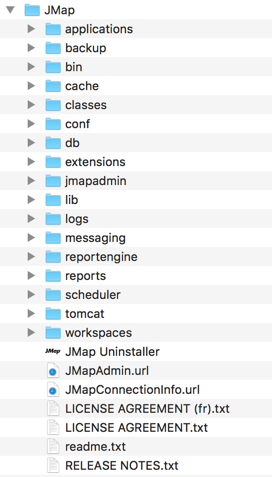
Si desea efectuar copias de seguridad de menor tamaño, usted puede restringirse a estos directorios que contienen información importante.
| Directorios | |
|---|---|
| conf | Contiene los archivos de los parámetros, tales como jmapserver.properties, usermanager.properties, etc. |
| db | Contiene los archivos de configuración (proyectos, capas, etc.) así como la base de datos System de JMap Server, a menos que haya sido desplazada hacia otro SGBD. |
| backup | Directorio por defecto para almacenar los archivos de exportación. |
| workspaces | Los espacios de trabajo de los usuarios contienen principalmente los contextos y parámetros personales de los usuarios. |